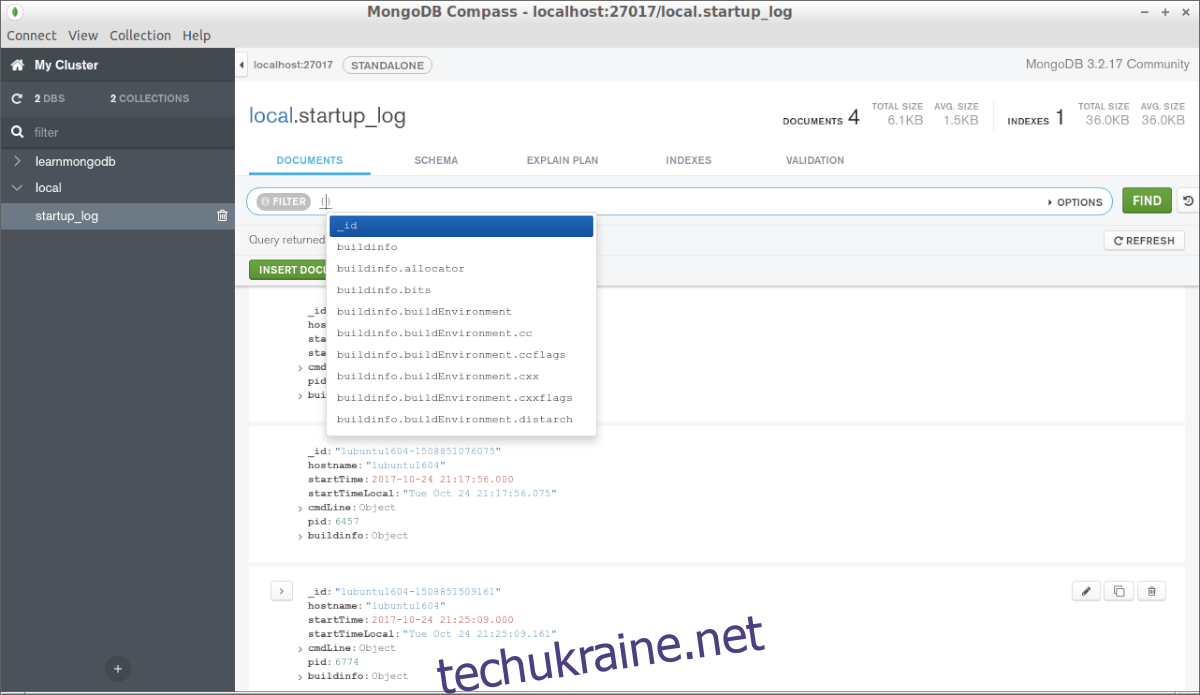Mongo DB Compass — це графічний інтерфейс програмного забезпечення Mongo Database. Він працює на Ubuntu, а також на Mac OS, Windows і RedHat. Це корисне програмне забезпечення для тих, хто хоче мати кращий графічний інтерфейс для керування своїми налаштуваннями Mongo DB. У цьому посібнику ми покажемо вам, як налаштувати його в Ubuntu.
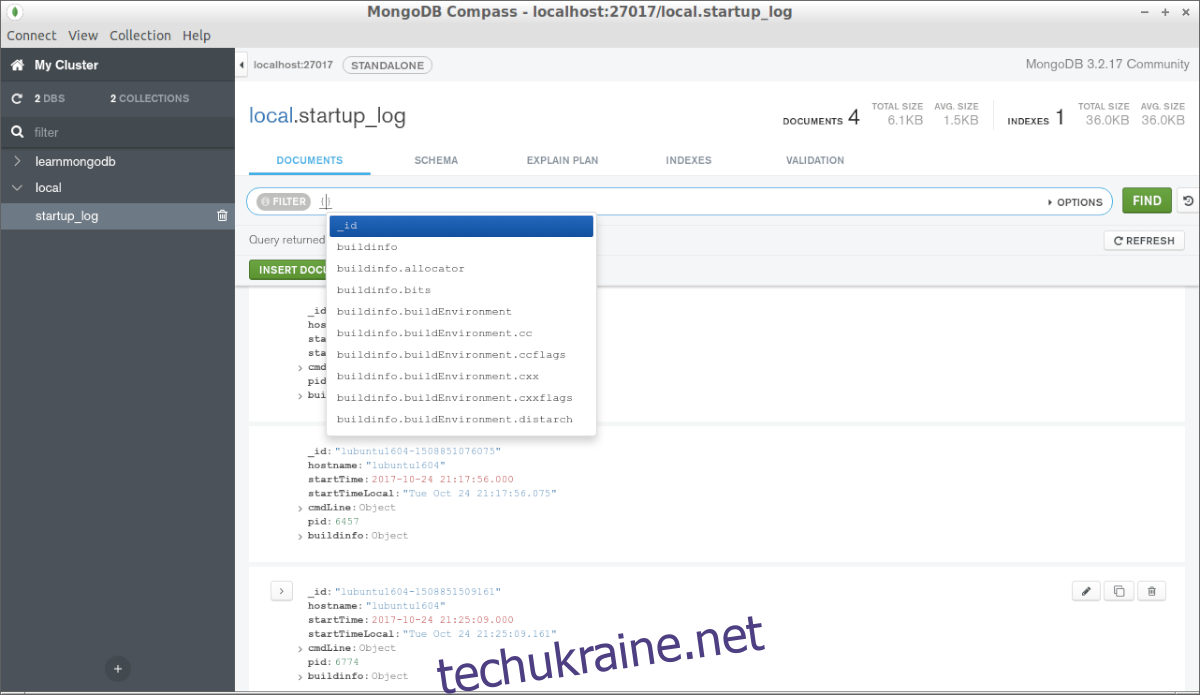
Установка GUI
Щоб встановити Mongo DB Compass на Ubuntu за допомогою графічного інтерфейсу, перейдіть до розділу завантаження офіційного веб-сайту Compass. Коли ви перебуваєте в розділі завантаження, знайдіть поле «Доступні завантаження» праворуч.
У полі «Доступні завантаження» ви побачите три поля. Встановіть середнє поле на «Ubuntu 64-bit (14.04+). Коли ви встановлюєте середнє поле на Ubuntu, нижнє поле перемикається на «Пакет».
Після того, як ви вибрали Ubuntu як операційну систему на сторінці завантаження, перейдіть до інструкцій нижче, оскільки є три стабільні варіанти встановлення цього програмного забезпечення. Для досягнення найкращих результатів ми рекомендуємо використовувати «Стабільний» випуск.
Стабільний
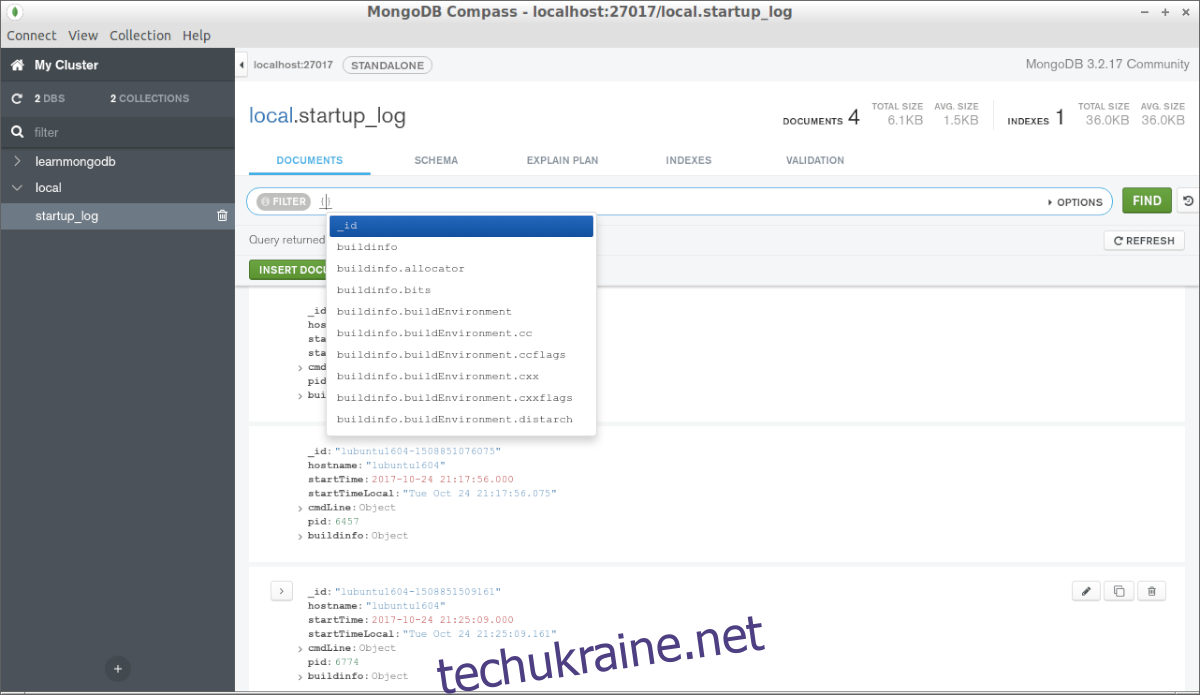
Якщо ви плануєте використовувати стабільний випуск Compass, перейдіть до верхнього вікна на сторінці завантаження та встановіть для нього значення (Стабільна). Коли ви вибрали правильну версію, натисніть зелену кнопку завантаження, щоб почати завантаження пакету DEB. .
Коли пакет Stable Compass DEB буде завантажено, відкрийте менеджер файлів Ubuntu та натисніть папку «Завантаження», щоб отримати доступ до завантажень. Потім клацніть правою кнопкою миші на пакеті Compass DEB і виберіть меню «Відкрити за допомогою».
У меню «Відкрити за допомогою» виберіть параметр «Встановлення програмного забезпечення». Коли ви натискаєте цю опцію, відкриється програмне забезпечення Ubuntu (або програмне забезпечення, якщо ви не використовуєте випуск Ubuntu Gnome).
Знайдіть кнопку «Встановити» та клацніть на ній мишкою, щоб встановити програмне забезпечення з графічним інтерфейсом.
ізольовані
Якщо ви віддаєте перевагу ізольованій версії Compass, ось що робити. Спочатку виберіть «Ізольована версія Стабільна» у верхньому меню на сторінці завантаження. Вибравши його, натисніть зелену кнопку завантаження, щоб завантажити пакет Ізольований компас DEB.
Коли завантаження буде завершено, відкрийте файловий менеджер Ubuntu і натисніть папку «Завантаження». Клацніть правою кнопкою миші пакет DEB «Ізольований» і виберіть меню «Відкрити за допомогою».
У меню «Відкрити за допомогою» виберіть кнопку «Встановити програмне забезпечення», щоб відкрити пакет DEB у програмі Ubuntu Software. Звідти натисніть кнопку «Встановити», щоб встановити Compass у вашу систему Ubuntu.
Лише для читання
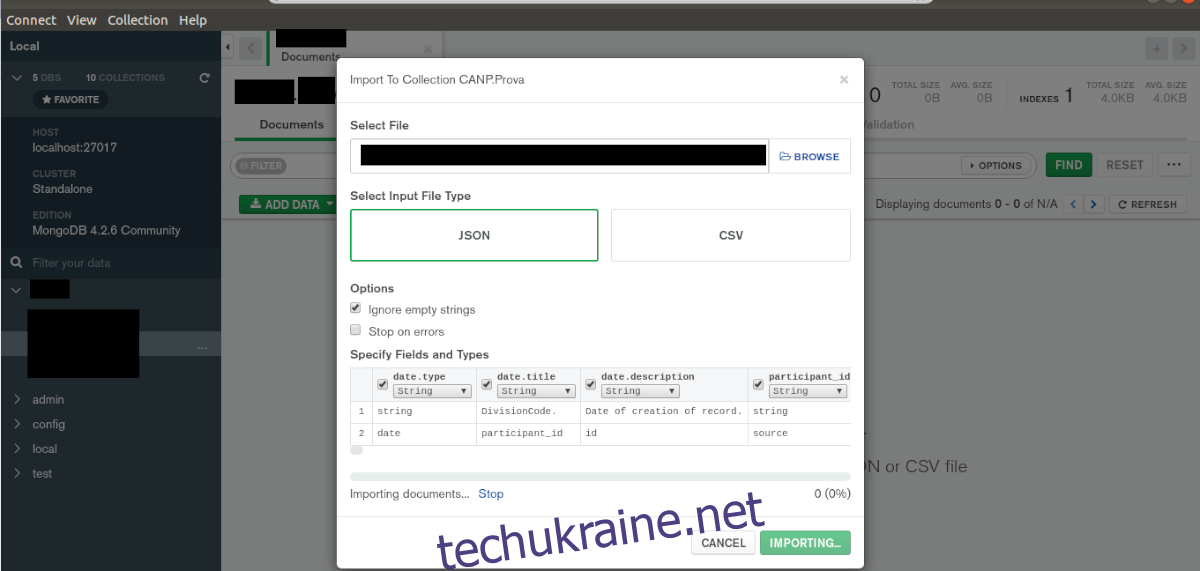
Щоб встановити випуск Compass, доступний лише для читання, виконайте наступне. Спочатку виберіть «Стабільна версія лише для читання» в області завантаження. Потім натисніть посилання «Завантажити», щоб почати завантаження компаса Mongo DB в Ubuntu.
Коли завантаження буде завершено, відкрийте файловий менеджер Ubuntu і натисніть папку «Завантаження». Звідти знайдіть пакет DEB «Тільки для читання», клацніть його правою кнопкою миші та виберіть меню «Відкрити за допомогою».
У меню «Відкрити за допомогою» знайдіть параметр «Встановлення програмного забезпечення» та клацніть його, щоб відкрити пакет Compass DEB у програмі встановлення графічного інтерфейсу. Звідти натисніть кнопку «Встановити», щоб налаштувати Compass на вашому комп’ютері.
Установка з командного рядка
Якщо ви хочете встановити Compass у свою систему Ubuntu за допомогою командного рядка, ви зможете це зробити завдяки надійному менеджеру пакетів Ubuntu. Щоб почати процес встановлення, відкрийте вікно терміналу.
Ви можете відкрити вікно терміналу, натиснувши Ctrl + Alt + T на клавіатурі. Або знайдіть «Термінал» у меню програми та знайдіть його, щоб запустити його. Коли вікно терміналу відкрито, дотримуйтесь наведених нижче інструкцій, які відповідають випуску Compass, який ви хочете встановити.
Стабільний
Щоб інсталювати стабільний випуск Compass за допомогою командного рядка, почніть з використання команди wget, щоб завантажити останню версію програмного забезпечення DEB на свій комп’ютер.
wget https://downloads.mongodb.com/compass/mongodb-compass_1.26.1_amd64.deb
Завантаживши пакет DEB на комп’ютер Ubuntu, скористайтеся командою apt install, щоб налаштувати Mongo DB Compass Stable.
sudo apt install ./mongodb-compass_1.26.1_amd64.deb
ізольовані
Щоб встановити Isolated Stable Edition of Compass у вашій системі Ubuntu, почніть із завантаження останнього пакета DEB безпосередньо на свій комп’ютер за допомогою наведеної нижче команди wget.
wget https://downloads.mongodb.com/compass/mongodb-compass-isolated_1.26.1_amd64.deb
Після завантаження пакета DEB на свій комп’ютер скористайтеся командою apt install, щоб налаштувати Isolated Stable Edition на вашому комп’ютері.
sudo apt install ./mongodb-compass-isolated_1.26.1_amd64.deb
Лише для читання
Якщо ви хочете запустити версію Compass лише для читання, скористайтеся наведеною нижче командою завантаження wget, щоб завантажити останню версію Compass на свій комп’ютер.
wget https://downloads.mongodb.com/compass/mongodb-compass-readonly_1.26.1_amd64.deb
Після завершення завантаження можна розпочати встановлення. Використовуючи команду apt install нижче, встановіть Compass.
sudo apt install ./mongodb-compass-readonly_1.26.1_amd64.deb